План-конспект уроку "Діаграми в Excel"
План-конспект уроку
УРОК № 10
ТЕМА: СТВОРЕННЯ ТА НАСТРОЮВАННЯ ДІАГРАМ.
ПРАКТИЧНА РОБОТА № 4. ПОБУДОВА ДІАГРАМ
Мета:
- сформувати знання про типи діаграм у середовищі табличного процесора MS Excel та засоби їх настроювання; навчити будувати діаграми, настроювати параметри відображення діаграми, області даних та рядів даних;
- розвивати логічне мислення, креативність;
- виховувати інформаційну культуру, дбайливе ставлення до комп’ютерної техніки.
Тип уроку: комбінований.
Обладнання: ПК, підручники, роздавальний та електронний матеріал для вправи «Матриця думок».
Програмне забезпечення: табличний процесор; програма презентацій.
Учні повинні знати: призначення основних вкладок табличного процесора та кнопок на них; типи діаграм табличного процесора; поняття вхідних даних і діапазону даних для кожного ряду діаграми; критерії визначення типу діаграми, яка оптимально відображатиме один або кілька рядів даних.
Учні повинні вміти: використовувати Вкладку Вставка - діаграми; визначати тип діаграми, яка найкраще відображатиме один або кілька рядів даних; змінювати тип діаграми; задавати діапазон вхідних даних для діаграми й діапазон даних для кожного ряду; настроювати параметри відображення діаграми, області даних та рядів даних; будувати діаграми.
Хід уроку
- ОРГАНІЗАЦІЯ ПОЧАТКУ УРОКУ
Викладач вітає учнів, організує увагу, перевіряє наявність робочих зошитів, підручників тощо, проводить бесіду щодо правил техніки безпеки та роботи учнів у комп’ютерному класі під час виконання практичної роботи.
- ПЕРЕВІРКА ДОМАШНЬОГО ЗАВДАННЯ
Викладач перевіряє таблиці для автоматичного переведення гривень в інші іноземні валюти, враховуючи курс валют.
Критерії оцінювання: оформлення таблиці, правильність введення формул, оптимальне розташування даних. За найкращі роботи виставляються оцінки.
- МОТИВАЦІЯ НАВЧАЛЬНОЇ ДІЯЛЬНОСТІ
Бесіда
Викладач пропонує учням пригадати діаграми або графіки, з якими вони зустрічалися, і поміркувати, для чого і де їх використовують.
Запитання для бесіди
- Що таке діаграма? Графік?
- На яких предметах у школі ви зустрічалися з діаграмами, графіками? Наведіть приклади.
Наприкінці бесіди викладач пропонує учням визначити тему сьогоднішнього уроку.
- АКТУАЛІЗАЦІЯ ОПОРНИХ ЗНАНЬ
Вправа «Написання есе»
Викладач пропонує учням написати 5-хвилинне есе на тему: «Основне призначення електронних таблиць». Учні зачитують свої есе і обговорюють їх у класі.
- СПРИЙНЯТТЯ ТА ОСМИСЛЕННЯ НОВОГО МАТЕРІАЛУ
Міні-лекція вчителя
Отже, тема уроку — створення та настроювання діаграм.
MS Excel дозволяє відображати вміст таблиць у вигляді графіків і діаграм.
Діаграма — це малюнок, фігура, що графічно відображає співвідношення між величинами.
Перш ніж будувати діаграму, необхідно чітко уявити собі кінцеву мету — структуру майбутньої діаграми (які осі вона повинна мати, які дані і як будуть на них відображатися тощо).
СТВОРЕННЯ ДІАГРАМИ
1. Виберіть дані для діаграми - клітинки, вміст яких ви хочете побачити на діаграмі у вигляді графіків або підписів на осях координат.
2. На вкладці Вставка натисніть кнопку Рекомендовані діаграми.
3. На вкладці Рекомендовані діаграми виберіть діаграму для попереднього перегляду.
Зверніть увагу: Можна виділити потрібні дані для діаграми і натиснути клавіші ALT + F1 (або клавішу F11), щоб відразу створити діаграму, однак результат може виявитися не найкращим. Якщо відповідна діаграма не відображається, натисніть «Перегляд всіх діаграм», щоб переглянути всі типи діаграм.
4. Виберіть діаграму.
5. Натисніть кнопку ОК.
Для правильної побудови діаграми розглянемо її елементи.
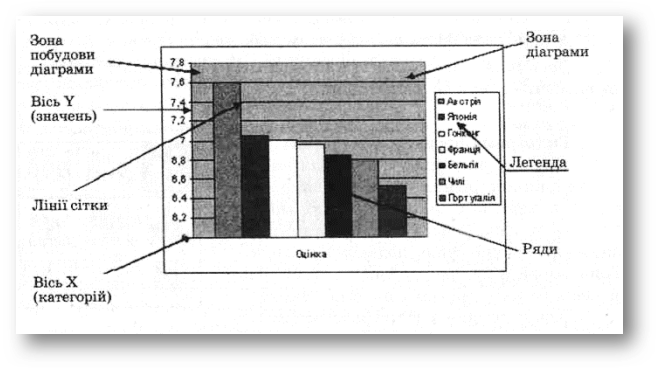
За допомогою тимчасових вкладок Конструктор і Формат або контекстного меню можна змінити параметри, розміри діаграми, її розташування на аркуші, а також тип діаграми і формат її складових.
Робота в парах
Викладач пропонує учням самостійно ознайомитися з форматуванням діаграм, скориставшись матеріалами підручника, занотувати основні моменти й обговорити їх у класі.
Інструкція для проведення вправи
- Викладач об’єднує учнів у малі групи. Кожна група одержує матеріал для вивчення.
- Учні вивчають отриманий матеріал, у формі мозкового штурму визначають важливі моменти і записують їх у зошити.
- Учні розглядають приклади діаграм, запропоновані викладачем.
- Учні об’єднуються у дві великі групи, експерт кожної малої групи стисло викладає матеріал своєї групи, наводить приклади та пояснення, чому саме цей тип діаграми відповідає таблиці.
- Наприкінці вправи учні разом з викладачем порівнюють типи діаграм, складають спільну схему або таблицю типів діаграм.
Завдання для малих груп: ознайомтеся з типами діаграм та визначте сфери їх застосування.
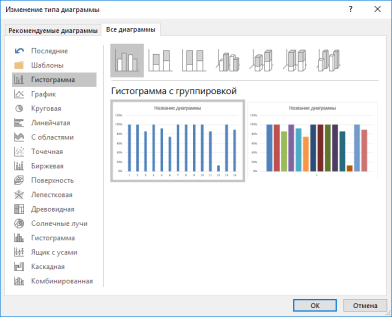
Група 1
Гістограма показує зміну даних упродовж відрізку часу. Для наочного порівняння різних величин використовуються вертикальні стовпці, які можуть бути об’ємними і плоскими. Висота стовпця пропорційна значенню, поданому в таблиці.
Тривимірна гістограма показує розкладку значень за категоріями і рядами даних.
Вісь категорій у гістограмі розташована по горизонталі, вісь значень — по вертикалі. Таке розташування осей підкреслює характер зміни значень у часі.
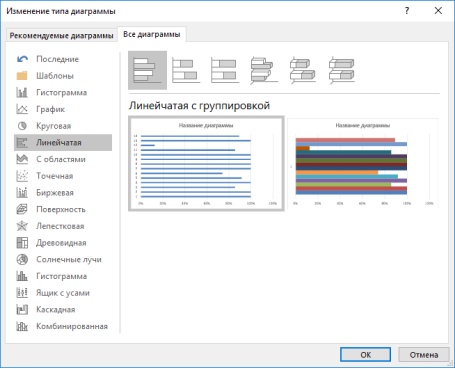
Група 2
Лінійчата діаграма дає можливість порівнювати значення різних показників. Зовні нагадує повернену на 90° гістограму. Вісь категорій розташована по вертикалі, вісь значень — по горизонталі.
Це дозволяє звернути більшу увагу на порівнювані значення, ніж на час. Може бути побудована з накопиченням, аби показати внесок окремих елементів у загальну суму.
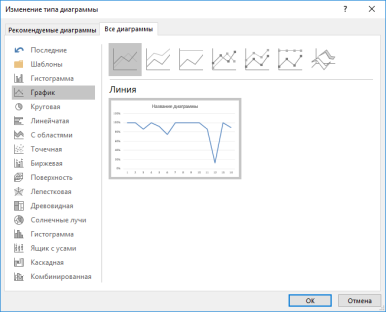
Група 3
Графік показує, як змінюється один з показників (Y) у разі зміни іншого (X) із заданим кроком. MS Excel дозволяє будувати об’ємні графіки і стрічкові діаграми. Графік з накопиченням відображує зміну загальної суми в часі або за категорією.
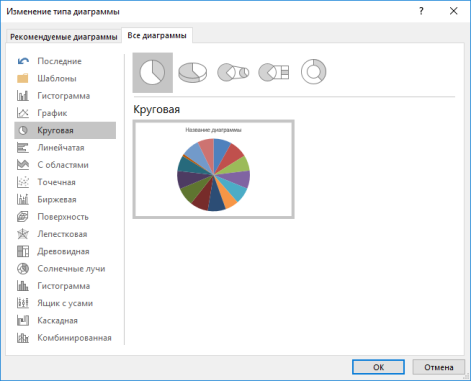
Група 4
Кругова діаграма показує співвідношення між різними частинами одного ряду даних, що становить в сумі 100 %.
Зазвичай використовується в доповідях і презентаціях, коли необхідно виділити головний елемент, і для відображення внеску у відсотках кожного джерела. Для полегшення відображення маленьких секторів в основній діаграмі їх можна об’єднати в один елемент, а потім показати на окремій діаграмі поряд з основною.
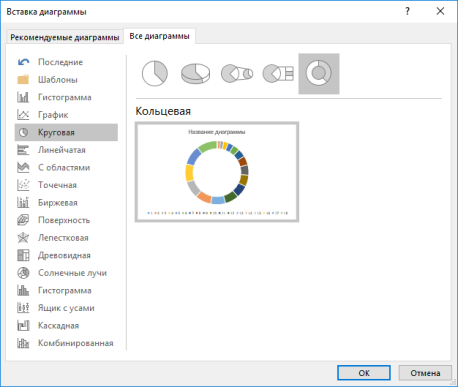
Група 5
Кільцева діаграма дозволяє показати відношення частин до цілого. Може містити декілька рядів даних. Кожне кільце кільцевої діаграми відповідає одному ряду даних.
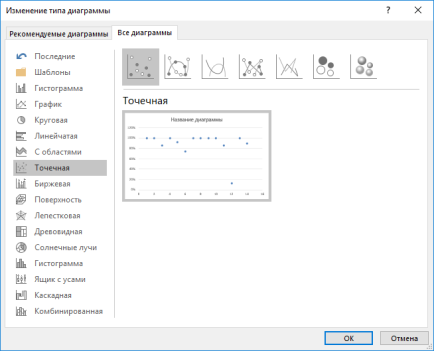
Група 6
Точкова діаграма показує зміну числових значень декількох рядів даних (вісь Y) через нерівні проміжки (вісь X) або відображує дві групи чисел як один ряд координат х і у. Розташовуючи дані, слід помістити значення х в один стовпець або один рядок, а відповідні значення у — в сусідні рядки або стовпці. Зазвичай використовується для відображення наукових даних.
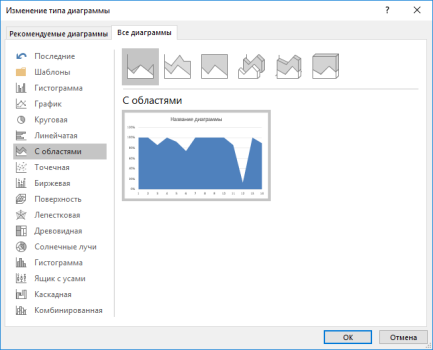
Група 7
Діаграма з областями показує зміни, що відбуваються з часом. Відрізняється від графіків тим, що дозволяє показати зміну суми значень всіх рядів даних і внесок кожного ряду.
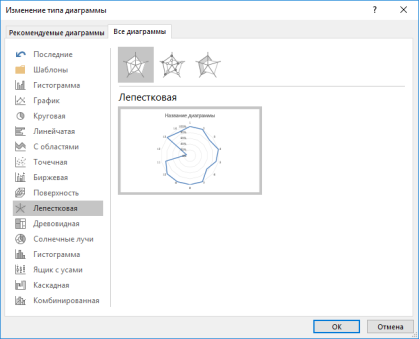
Група 8
Пелюсткова діаграма вводить для кожної категорії власні осі координат, що розходяться променями з початку координат. Лінії сполучають значення, що належать до одного ряду. Дозволяє порівнювати сукупні значення декількох рядів даних.
- ЗАСТОСУВАННЯ УЗАГАЛЬНЕНИХ ЗНАНЬ, УМІНЬ ТА НАВИЧОК У СТАНДАРТНИХ ТА ЗМІНЕНИХ УМОВАХ
Практична робота № 4. Побудова діаграм
Мета: сформувати навички створення, редагування, форматування діаграм на основі табличних даних в системі MS Excel.
Хід роботи
Завдання 1. Побудуйте діаграму успішності учнів класу.
- З папки Мої документи відкрийте робочу книгу за ім’ям Список_класу, яку було створено на попередніх уроках.
- Вставте ліворуч від стовпця А новий стовпець «Результати контрольної роботи».
- Заповніть стовпець В оцінками від 1 до 12.
- Виберіть необхідний тип і побудуйте діаграму для стовпців «Прізвище, ім'я учня» і «Результати контрольної роботи» (виберіть вкладку Вставка – Діаграма). Обґрунтуйте свій вибір.
- Виберіть Конструктор діаграми. У полі Назва діаграми введіть «Оцінки за контрольну роботу». У полі Шрифт задайте розмір 12. Підпишіть осі X і Y. У полі Легенда розмістіть її знизу.
- Збережіть робочу книгу на диску в місці, яке вкаже викладач.
- Зробіть висновки.
Завдання 2. Побудуйте діаграму «Графік» для функції
у = 2х + х2 для всіх цілих значень х, якщо 0<х< 11.
- На аркуші 2 в діапазон клітинок А1:А11 введіть дані х (від 0 до 11). У клітинку В1 — формулу «=2*A1 + А1^2».
- За допомогою маркера автозаповнення скопіюйте формулу в діапазоні В2:В11 для всіх значень х.
- Для діапазону А1:В11 побудуйте графік (виберіть вкладку Вставка - Діаграма).
- Виберіть Конструктор діаграми. У полі Назва діаграми введіть «у = 2х + х2». У полі Легенда вимкніть прапорець Додати легенду.
- Збережіть робочу книгу на диску в місці, яке вкаже викладач.
- Зробіть висновки.
Творче завдання
Варіант 1. Створіть таблицю та побудуйте таку поверхню:
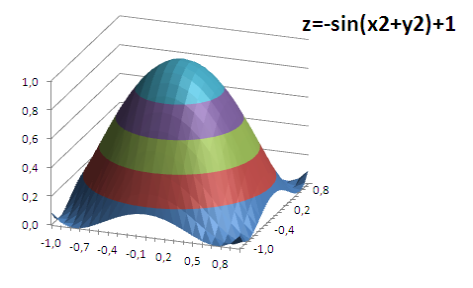
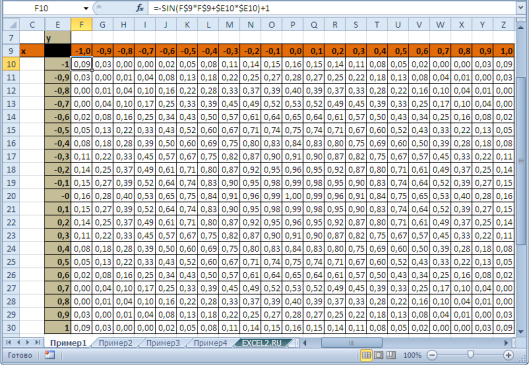
Варіант 2. Діаграма точкова з гладкими кривими за такими даними:
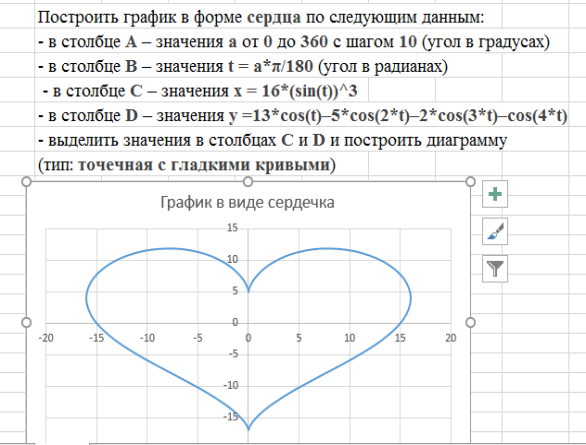
Запитання до захисту практичної роботи
- Що таке діаграма?
- Назвіть основні типи діаграм.
- З яких етапів складається побудова діаграм?
- Що таке легенда діаграми?
- Як змінити параметри діаграми після її побудови?
Вправа «Знайди співвідношення»
Викладач пропонує учням поєднати речення з таблиці, що розташована зліва, з відповідними словами з таблиці справа та назвати отримані твердження.
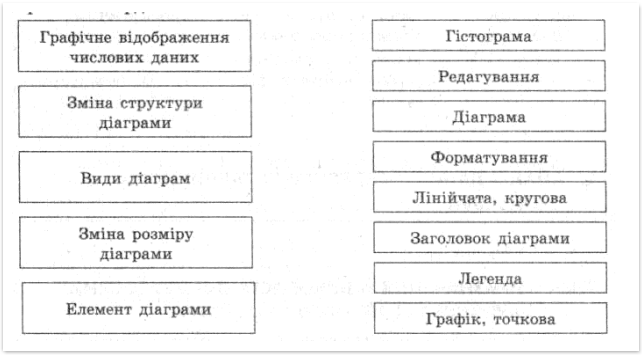
Після виконання вправи учні здійснюють взаємоперевірку.
Правильні твердження
Графічне відображення числових даних — діаграма.
Зміна структури діаграми — редагування.
Зміна розміру діаграми — форматування.
Види діаграм — гістограма, графік, лінійчата, кругова, точкова.
Елементи діаграм — заголовок діаграми, легенда.
Викладач пропонує учням скласти алгоритм побудови діаграми. Один учень записує його на дошці, інші — в робочих зошитах.
Орієнтовний алгоритм побудови діаграми
- Виділіть діапазон клітинок з даними.
- Виберіть вкладку Вставка – діаграми (швидка побудова – клавіша F11; сполучення клавіш ALT + F1).
- На тимчасових вкладках, за необхідністю, змініть тип діаграми, її параметри.
- Оберіть дизайн діаграми.
- Задайте назву діаграми і підписи осей.
- Вкажіть розміщення діаграми.
Рефлексія
- Я дізнався…
- Я навчився…
- Найбільші труднощі я відчув…
- Діаграми в електронних таблицях я можу застосовувати…
Викладач підбиває підсумки роботи учнів, їхньої активності та старанності, виставляє оцінки.
За підручником (Інформатика рівень стандарту (Ривкінд) 11 клас):
- опрацювати П. 2.7., с. 95-109.
Викладач інформатики ДНЗ «РЦПО БТ ХО» Л.С. Сумцова


про публікацію авторської розробки
Додати розробку
